平坦面精加工参考
自动检测零件的平坦区域以进行加工。
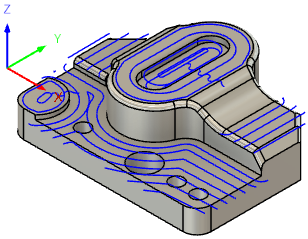
“制造”>“铣削”>“3D”>“平坦面”![]()
此策略可检测零件的所有平坦区域,并使用与挖槽清洁或二维面策略类似的偏移路径来清除它们。有一个选项可分阶段向下切削到水平面,这意味着该策略可用作半粗加工和精加工刀具路径。
如果扁平区域高于周边区域,则刀具会移至扁平区域以外清除边缘。
 “刀具”选项卡设置
“刀具”选项卡设置
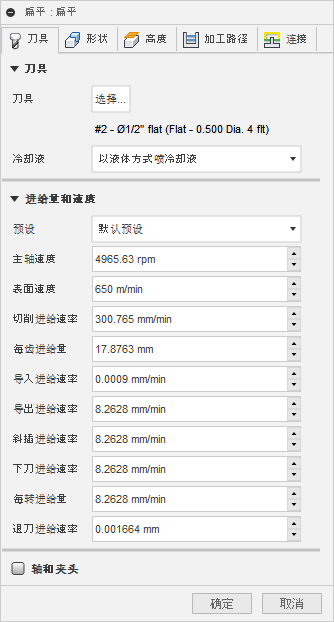
刀具
按“选择”访问刀具库。有关选择刀具的详细信息,请参见刀具库上的参考文档。
冷却液
选择用于机床的冷却液的类型。并非所有类型均适用于所有机床后处理器。
进给量和速度
主轴和进给速率切削参数。
- 预设 - 为选定刀具选择预定义的“切削日期”,以设置速度和进给量
- 主轴速度 - 主轴的旋转速度,以每分钟转数 (RPM) 表示
- 曲面速度 - 材料移过刀具切削边的速度(SFM 或米/分钟)
- 斜插主轴速度 - 在执行斜插运动时,主轴的旋转速度
- 切削进给速率 - 常规切削移动中使用的进给速率。以英寸/分钟 (IPM) 或毫米/分钟表示
- 每齿进给量 - 以每齿进给量 (FPT) 表示的切削进给速率
- 导入进给速率 - 在导入为切削移动时使用的进给量。
- 导出进给速率 - 从切削移动中导出时使用的进给量。
- 斜插进给率 - 向毛坯执行螺旋斜插时使用的进给量。
- 下刀进给率 - 下刀进入毛坯时使用的进给量。
- 每转进给量 - 以每转进给量表示的下刀进给速率
轴和夹头
启用后,此选项将提供用于碰撞处理的其他控件。可以对刀具的轴和夹头执行冲突检测,并且可以为它们提供不同的间隙。根据加工策略,在多种模式之间进行选择。
此函数将增加需要执行的计算数。这可能会影响系统在非常大的项目中的性能。
轴和夹头模式
| 禁用 | 移开 | |
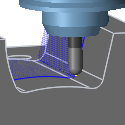 |
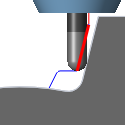 |
|
| 不计算任何轴/夹头碰撞。 | 将刀具路径从工件移开,以便轴和/或夹头之间保持安全的距离。 | |
| 已修整 | 检测刀具长度 | |
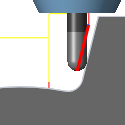 |
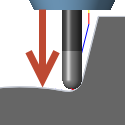 |
|
| 减少切削行程,避免与夹头碰撞。 | 自动将刀具进一步延伸到夹头之外,以便轴和/或夹头与工件之间保持指定的安全距离。系统会显示一条消息,以指示记录了刀具延伸到夹头之外多远的距离。 |
碰撞失败 - 当违背安全距离时,刀具路径计算中止,并且记录一条错误消息。
设置
- 使用轴 - 启用该选项可在刀具路径计算中包含选定刀具的轴,以避免碰撞。
- 轴间隙 - 刀具的轴与零件之间始终保持该距离。
- 使用夹头 - 启用该选项可在刀具路径计算中包含选定刀具的轴,以避免碰撞。
- 夹头间隙 - 刀具的夹头与零件之间始终保持该距离。
 “形状”选项卡设置
“形状”选项卡设置
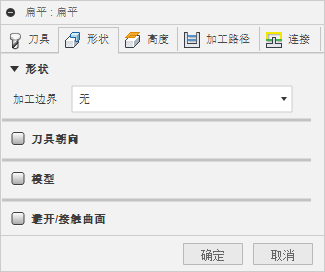
加工边界
“加工边界”指定如何定义刀具路径边界。下图显示了使用 3D 径向刀具路径的情况。
| 轮廓 | 选择 | |
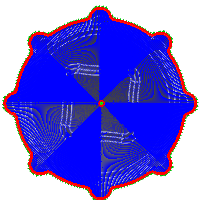 |
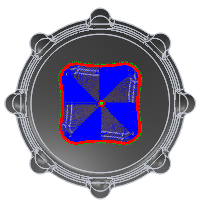 |
边界模式:
| 边界框 | 轮廓 | 选择 |
 |
 |
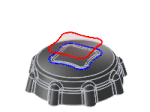 |
| 由从 WCS 工具平面视图(俯视)查看的零件的矩形范围定义 | 由从 WCS 工具平面视图(俯视)查看的零件轮廓的阴影边定义 | 由选择的模型边或草图边界定义。 |
无 - 由“设置”中指定的毛坯尺寸定义。并非适用于所有加工策略。
刀具加工范围
使用刀具加工范围来控制刀具相对于所选边界的位置。
| 刀具位于边界以内 | 刀具中心位于边界之上 | 刀具位于边界以外 |
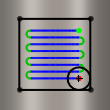 |
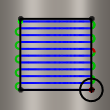 |
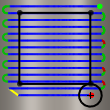 |
| 整个刀具保持在边界之内。因此,可能不会加工该边界包含的整个曲面。 | 边界限制了刀具的中心。此设置可确保加工边界之内的整个曲面。但是,也可能加工边界之外的区域。 | 将在边界之内创建刀具路径,但刀具边缘可以移到边界的外部边上。 |
附加偏移
可以对选定边界和刀具加工范围应用附加偏移。除非刀具加工范围为“内部”(在这种情况下,正值表示会将边界向内偏移),否则,正值表示会将边界向外偏移。
显示将“刀具加工范围”设置为“刀具中心位于边界之上”的示例。
| 负偏移 | 无偏移 | 正偏移 |
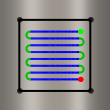 |
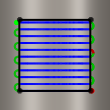 |
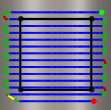 |
| 刀具在内部偏移 | 刀具保持在边界上 | 刀具在外部偏移 |
若要确保刀具的边缘与边界重叠,请选择“外部”刀具加工范围方法并指定一个较小的正值。
若要确保刀具的边缘完全避开边界,请选择“内部”刀具加工范围方法并指定一个较小的正值。
接触点边界
启用后,将切削位置的“加工边界”限制延伸到刀具接触零件的位置,而不是刀具中心位置。在下图中,红线表示通过刀具平面查看时的加工边界边选择。蓝线表示刀具接触点。
下图显示了使用球头立铣刀时在平行刀具路径方面存在的差别。
| 禁用 | 启用 | |
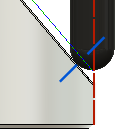 |
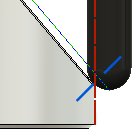 |
|
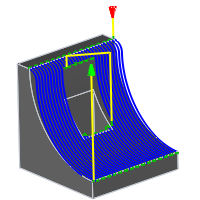 |
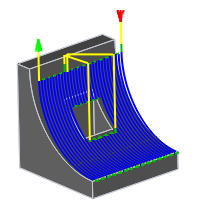 |
刀具朝向
指定如何使用空间坐标轴朝向和原点选项组合确定刀具朝向。
“朝向”下拉菜单提供了以下选项来设置 X、Y 和 Z 空间坐标轴的轴朝向:
- 设置 WCS 朝向 - 使用当前设置的工件坐标系 (WCS) 来确定刀具朝向。
- 模型朝向 - 使用当前零件的坐标系 (WCS) 来确定刀具朝向。
- 选择 Z 轴/平面和 X 轴 - 选择一个面或边来定义 Z 轴,并选择另一个面或边来定义 X 轴。Z 轴和 X 轴可以翻转 180 度。
- 选择 Z 轴/平面和 Y 轴 - 选择一个面或边来定义 Z 轴,并选择另一个面或边来定义 Y 轴。Z 轴和 Y 轴可以翻转 180 度。
- 选择 X 轴和 Y 轴 - 选择一个面或边来定义 X 轴,并选择另一个面或边来定义 Y 轴。X 轴和 Y 轴可以翻转 180 度。
- 选择坐标系 - 基于模型中定义的用户坐标系设置此操作的特定刀具朝向。这将使用现有坐标系的原点和朝向。如果您的模型不包含适用于您的操作的点和平面,则使用该选项。
“原点”下拉菜单提供了以下选项来定位空间坐标轴原点:
- 设置 WCS 原点 - 使用当前设置的工件坐标系 (WCS) 原点来确定刀具原点。
- 模型原点 - 使用当前零件的坐标系 (WCS) 原点作为刀具原点。
- 选择的点 - 选择顶点或边来确定空间坐标轴原点。
- 毛坯边界盒点 - 在毛坯边界盒上选择一点来确定空间坐标轴原点。
- 模型盒点 - 在模型边界盒上选择一点作为空间坐标轴原点。
模型
启用该选项可覆盖设置中定义的模型形状(曲面/实体)。
包含设置模型
默认情况下处于启用状态,除了包含操作中选定的模型曲面外,还包含设置中选定的模型。如果取消选中该复选框,那么将仅在操作中选定的曲面上生成刀具路径。
避开/接触曲面
启用后,选择要避开的曲面。刀具必须按指定量避开选定曲面。
| 禁用 | 启用 | |
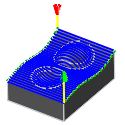 |
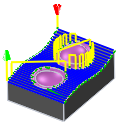 |
避开/接触表面间隙
设置刀具的距离以避开选定曲面。
接触曲面
与“避开曲面”设置的意义相反。启用该选项时,避开曲面是在避开其余曲面时在指定安全高度内必须接触的曲面。
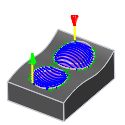
“接触曲面”已启用
 “高度”选项卡设置
“高度”选项卡设置
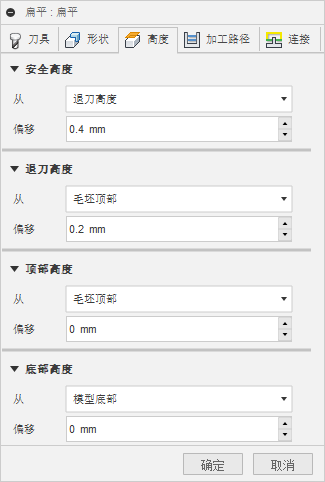
安全高度
“安全高度”是刀具沿其路径快速移动到刀具路径起点的第一高度。
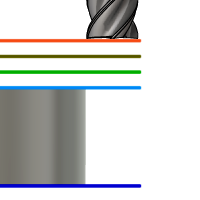
安全高度
- 退刀高度:相对于“退刀高度”的增量偏移。
- 顶部高度:相对于“顶部高度”的增量偏移。
- 底部高度:相对于“底部高度”的增量偏移。
- 模型顶部:相对于“模型顶部”的增量偏移。
- 模型底部:相对于“模型底部”的增量偏移。
- 毛坯顶部:相对于“毛坯顶部”的增量偏移。
- 毛坯底部:相对于“毛坯底部”的增量偏移。
- 选定对象:相对于模型上选定点(顶点)、边或面的增量偏移。
- 绝对原点:相对于在特定操作内在“设置”或“刀具朝向”中定义的“原点”的绝对偏移。
安全高度偏移
“安全高度偏移”将会应用,并且是相对于在上述下拉列表中选择的安全高度。
退刀高度
“退刀高度”用于设置在进入下一个切削加工路径之前刀具向上移动的高度。“退刀高度”应设置为高于“进给高度”和“顶部高度”。“退刀高度”与后续偏移一起使用来确立高度。
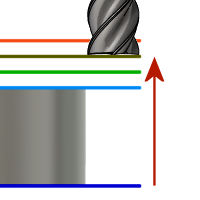
退刀高度
- 安全高度:相对于“安全高度”的增量偏移。
- 顶部高度:相对于“顶部高度”的增量偏移。
- 底部高度:相对于“底部高度”的增量偏移。
- 模型顶部:相对于“模型顶部”的增量偏移。
- 模型底部:相对于“模型底部”的增量偏移。
- 毛坯顶部:相对于“毛坯顶部”的增量偏移。
- 毛坯底部:相对于“毛坯底部”的增量偏移。
- 选定对象:相对于模型上选定点(顶点)、边或面的增量偏移。
- 绝对原点:相对于在特定操作内在“设置”或“刀具朝向”中定义的“原点”的绝对偏移。
退刀高度偏移
“退刀高度偏移”将会应用,并且是相对于在上述下拉列表中选择的退刀高度。
顶部高度
“顶部高度”用于设置描述切削顶部的高度。应在“底部”之上设置“顶部高度”。“顶部高度”与后续偏移一起使用来确立高度。
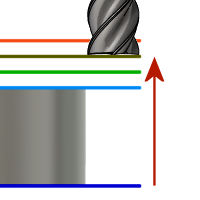
顶部高度
- 安全高度:相对于“安全高度”的增量偏移。
- 退刀高度:相对于“退刀高度”的增量偏移。
- 底部高度:相对于“底部高度”的增量偏移。
- 模型顶部:相对于“模型顶部”的增量偏移。
- 模型底部:相对于“模型底部”的增量偏移。
- 毛坯顶部:相对于“毛坯顶部”的增量偏移。
- 毛坯底部:相对于“毛坯底部”的增量偏移。
- 选定对象:相对于模型上选定点(顶点)、边或面的增量偏移。
- 绝对原点:相对于在特定操作内在“设置”或“刀具朝向”中定义的“原点”的绝对偏移。
顶部偏移
“顶部偏移”将会应用,并且是相对于在上述下拉列表中选择的顶部高度。
底部高度
“底部高度”可确定刀具下降到毛坯的最终加工高度/深度和最低深度。需要在“顶部”之下设置“底部高度”。“底部高度”与后续偏移一起使用来确立高度。
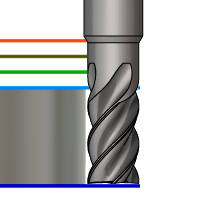
底部高度
- 安全高度:相对于“安全高度”的增量偏移。
- 退刀高度:相对于“退刀高度”的增量偏移。
- 顶部高度:相对于“顶部高度”的增量偏移。
- 模型顶部:相对于“模型顶部”的增量偏移。
- 模型底部:相对于“模型底部”的增量偏移。
- 毛坯顶部:相对于“毛坯顶部”的增量偏移。
- 毛坯底部:相对于“毛坯底部”的增量偏移。
- 选定对象:相对于模型上选定点(顶点)、边或面的增量偏移。
- 绝对原点:相对于在特定操作内在“设置”或“刀具朝向”中定义的“原点”的绝对偏移。
底部偏移
“底部偏移”将会应用,并且是相对于在上述下拉列表中选择的底部高度。
 “加工路径”选项卡设置
“加工路径”选项卡设置
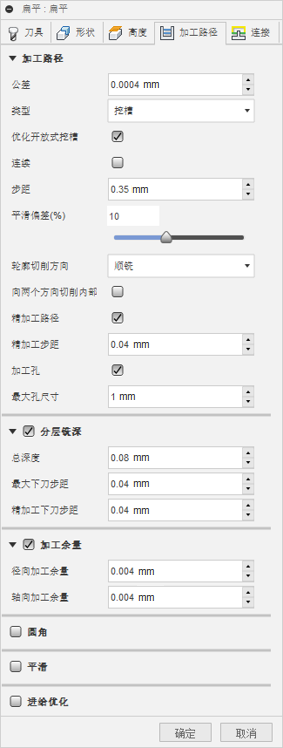
公差
加工公差是用于刀具路径生成和形状三角测量的公差之和。必须将任何其他过滤公差加到此公差中来获得总公差。
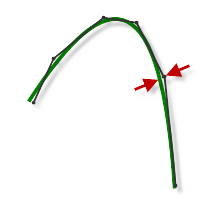 |
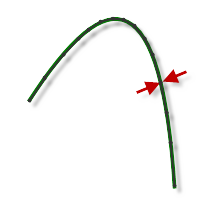 |
| 宽松公差 0.100 | 紧密公差 0.001 |
使用直线 G1 和圆弧 G2 G3 命令来控制 CNC 机床的轮廓运动。为了满足这一要求,Fusion 将生成近似的样条曲线和曲面刀具路径,通过对刀具路径进行线性化处理,创建多条较短的直线段来近似模拟所需的形状。刀具路径与所需形状匹配的精确程度很大程度上取决于所使用的直线数量。使用的直线越多,生成的刀具路径就越接近于样条曲线或曲面的标称形状。
数据匮乏
人们往往始终使用非常紧密的公差,但是,这样做需要付出代价,包括会延长刀具路径计算时间、生成较大的 G 代码文件以及直线位移非常短。前两个不算是问题,因为 Fusion 计算速度非常之快,并且大部分现代化控制器都至少具有 1 MB 的 RAM。但是,如果直线位移较短并且进给速率较高的话,就可能导致出现称为数据匮乏的现象。
当无法保持同步的数据让控制器不堪重负时,就会出现数据匮乏。CNC 控制器每秒只能处理有限行数的代码(块)。在较陈旧的机床上每秒可处理 40 个块,而在像 Haas Automation 控制器这样新式的机床上每秒可处理 1,000 甚至更多个块。直线位移较短并且进给速率较高,会迫使处理速率超过控制器可处理的极限。当发生这种情况时,机床必须在每次位移之后暂停,等待控制器发出下一个伺服命令。
类型
生成类似于型腔或平行策略的刀具路径样式。
| 挖槽 | 平行 | |
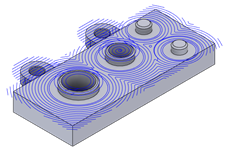 |
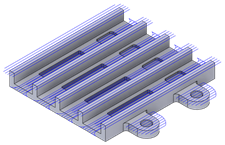 |
|
| 对于加工复杂几何图元(例如多个圆形区域)非常有用。加工路径会相互偏移。提供了选项用于优化开放型腔上的刀具路径,并生成螺旋式刀具路径以进行连续加工。 | 对于加工较简单的几何图元(如长矩形区域)非常有用。加工路径以直线排列,且没有拐角。刀具路径中的拐角通常会减慢机床速度,并可能在曲面上产生痕迹。 |
优化开放式型腔
启用后,刀具将从型腔的开放侧进刀。这样可以提高进刀移动的效率(例如,短切线延伸而不是斜向移动),并实现更好的切削条件。
- 减少全宽度刀具切削。
- 减少刀具路径中的锐角。
禁用该选项后,将限制刀具从零件外部进入切削区域。这有助于避免可能妨碍进刀的夹具或固定装置。此外,还减少了提刀次数,这加快了加工较软材料(如泡沫)的速度,在这种情况下,切削条件并不重要。
| 启用 | 禁用 | |
 |
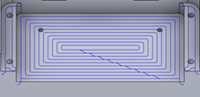 |
|
| 切削移动可以与切削区域的边重叠。 | 切削移动包含在切削区域内。 |
连续
生成在加工路径之间具有最少连接移动的螺旋式刀具路径,从而实现更好的表面光洁度。
| 启用 | 禁用 | |
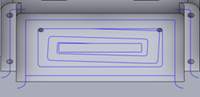 |
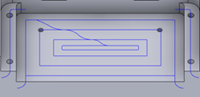 |
步距
切削之间的步距。
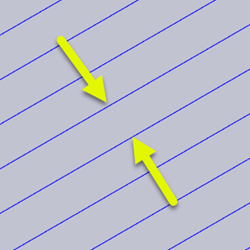
平滑偏差 (%)
0% 到 25% 之间的滑动比例调整,表示实际步距路径的偏差。这将为加工路径创建流体运动,以减少锐角。
平滑偏差适用于内切削,并且不影响最终轮廓切削的精度。
| 0% 偏差 | 25% 偏差 | |
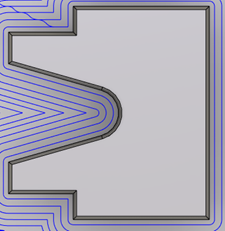 |
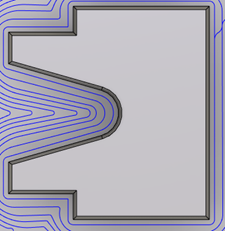 |
轮廓切削方向
“轮廓切削方向”可用于控制 Fusion 是跨曲面创建顺铣切削、逆铣切削还是双向切削。
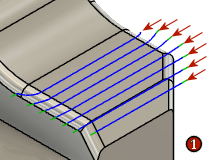 |
1 - 顺铣切削 2 - 逆铣切削 3 - 双向 |
向两个方向切削内部
启用该选项后,将对所有内部加工路径在顺铣和逆铣切削之间交替。最终切削由“轮廓切削方向”设置(用橙色箭头表示)控制。
禁用该选项后,“轮廓切削方向”将确定所有切削的方向。
| 启用 | 禁用 | |
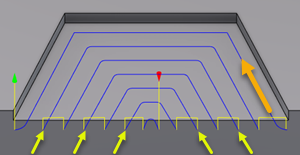 |
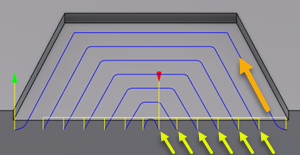 |
精加工路径
启用该选项后,将允许您为精加工步距添加精加工路径。
精加工步距是刀具与地板啮合的位置,还包括附近的侧壁。增加额外的加工路径有助于实现更精细的切削和更好的表面光洁度。
| 启用 | 禁用 | |
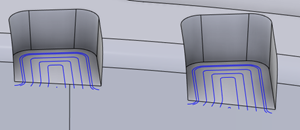 |
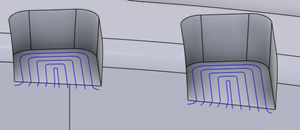 |
精加工步距
精加工路径的距离,通常小于步距值。
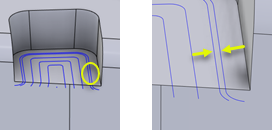
加工孔
启用后,刀具路径将穿过孔继续,而不是围绕着开口。连续运动可创建穿过平坦区域的更均匀刀具路径,而且无需修补开放孔区域。
这会减少方向更改,从而实现更好的表面光洁度,并可能缩短周期时间。
| 启用 | 禁用 | |
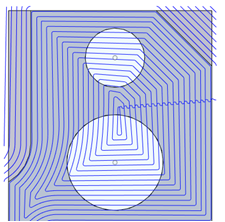 |
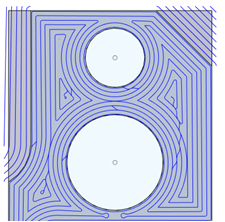 |
最大孔尺寸
加工小于指定孔直径的孔。
在下面的示例中,顶部的孔的直径为 30 毫米,而底部的孔的直径为 50 毫米。
输入 40 毫米的“最大孔尺寸”值意味着在顶部孔上生成刀具路径,而在底部孔上不生成任何内容。
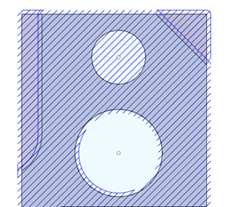
多重深度
启用该选项可执行多重深度切削。“多重深度”对于通过创建多个增量 Z 偏移加工路径来移除固定量的毛坯非常有用。这适用于许多三维精加工策略。下图显示了使用三维平行策略时的情况。
| 禁用 | 启用 | |
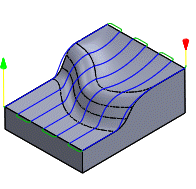 |
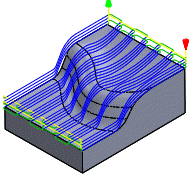 |
|
| 单个 Z 深度加工路径 | 显示了三个加工路径 |
总深度
要从曲面中移除的毛坯总量。
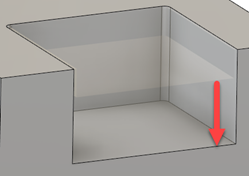
最大下刀步距
Z 轴层切削之间的下切步距量。
精加工下刀步距
精加工 Z 轴层切削的下刀步距量。
加工余量
正的毛坯值会留下材料以用于后续粗加工或精加工操作。粗加工操作通常会为精密精加工切削留下少量材料。
负的毛坯值会移除零件表面或边界之外的材料。该方法通常在电极加工中使用,以为火花隙留出空间或者满足零件的公差要求。
零毛坯量 (0.0) 值将移除直至选定几何图元的所有多余材料。
| 正值 | 无毛坯 | 负值 |
 |
 |
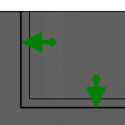 |
径向(壁)加工余量
“径向加工余量”参数用于控制径向(垂直于刀具轴)方向(即刀具的侧面)上的材料余量。
轴向(底面)加工余量
“轴向加工余量”参数用于控制轴向(沿 Z 轴)方向(即刀具的底部)上的材料余量。
| 径向 - 壁毛坯 | 径向和轴向 | 轴向 - 底面毛坯 |
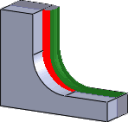 |
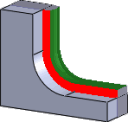 |
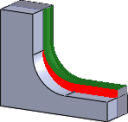 |
对于不完全垂直的曲面,Fusion 会在轴向(底面)和径向(壁)加工余量值之间进行插值,因此在这些曲面的径向方向上剩余的毛坯量可能不同于指定的值,具体取决于曲面坡度和轴向加工余量值。
更改径向加工余量会自动将轴向加工余量设置为相同量,除非您手动输入轴向加工余量。
使用球头刀或半径刀具时,负轴向毛坯必须小于或等于已选刀具的转角半径。
圆角
启用该选项以输入圆角半径。
圆角半径
指定圆角半径。
平滑
通过移除多余的点并在指定的过滤公差内拟合圆弧(如有可能),使刀具路径变平滑。
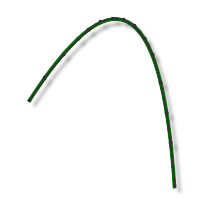 |
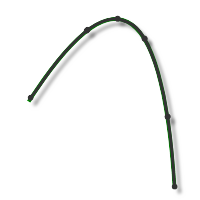 |
| 平滑关闭 | 平滑开启 |
可以使用平滑来减小代码大小,而且不影响精确性。平滑功能的工作原理是将共线的线替换为一条线和相切圆弧以替换曲面区域中的多条线。
平滑会产生巨大的影响。G 代码文件的大小可能会减小多达 50% 或更多。机床将可以更快速、更顺畅地运行,并且会改善曲面精加工。代码减少量取决于刀具路径适合于平滑的程度。主要位于主平面(XY、XZ、YZ)中的刀具路径(如平行路径)会过滤得很好。而未存在于主平面中的刀具路径(如 3D 环绕等距),减少的代码量则相对少些。
平滑公差
指定平滑过滤公差。
当公差(生成原始线性化路径时使用的精度)等于或大于平滑(直线圆弧拟合)公差时,平滑效果最佳。
进给优化
指定应在转角处减少进给量。
最大转向 - 指定在减小进给速率之前所允许的最大角度变化。
缩短进给半径 - 指定减小进给量之前允许的最小半径。
缩短进给距离 - 指定在转角之前要减少进给量的距离。
缩短进给速率 - 指定要在转角处使用的减小的进给速率。
仅限内拐角 - 启用该选项可仅减小内部转角的进给速率。启用该选项可仅减小内部转角的进给速率。
 “连接”选项卡设置
“连接”选项卡设置
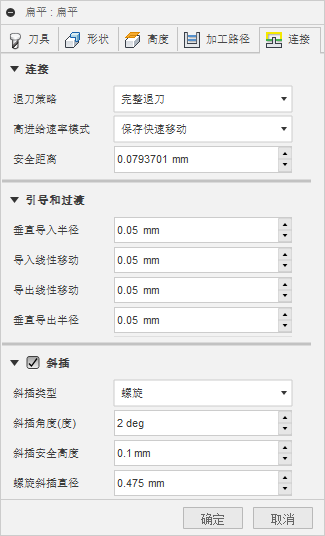
退刀策略
控制刀具如何在切削路径之间移动。下面显示了使用“流线”策略的图。
完整退刀 - 在将刀具移至下一条加工路径起点上方之前,将刀具完全退回到加工路径终点处的退刀高度位置处。
最小退刀量 - 径直向上移至刀具切削工件时的最低高度,然后再移动任何指定的安全距离。
最短路径 - 在路径之间沿直线将刀具移动尽可能最短的距离。
| 完整退刀 | 最小退刀量 | 最短路径 |
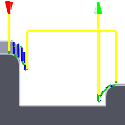 |
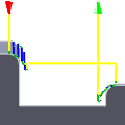 |
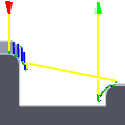 |
重要说明:在不支持线性化快速移动(其中 G0 移动为直线,与之相对的是以最大速度驱动所有轴的 G0 移动,有时称为“狗腿式”移动)的机床上,不应使用“最短路径”选项。如果未遵循此规则,那么会导致软件无法正确模拟机床运动,并且还可能导致刀具崩溃。
对于不支持线性化快速移动的 CNC 机床,可以修改后处理器,以将所有 G0 移动转换为高速 G1 移动。有关如何根据描述修改后处理器的详细信息或说明,请联系技术支持。
高进给速率模式
指定何时快速移动应输出为真快速移动 (G0),何时应输出为高进给速率移动 (G1)。
- 保存快速移动 - 将保存所有快速移动。
- 保存轴向和径向快速移动 - 仅水平(径向)或垂直(轴向)移动的快速移动输出为真快速移动。
- 保存轴向快速移动 - 仅保存垂直移动的快速移动。
- 保存径向快速移动 - 仅保存水平移动的快速移动。
- 保存单轴快速移动 - 仅保存在单轴(X、Y 或 Z)方向上移动的快速移动。
- 总是使用高进给量 - 将快速移动输出为(高进给移动)G01 移动,而非快速移动 (G0)。
设置该参数的目的通常是为了避免在执行“狗腿式”快速移动的机床上进行快速移动时发生碰撞。
高进给速率
用于将快速移动输出为 G1 而非 G0 的进给速率。
安全距离
在退刀移动过程中刀具与零件曲面之间的最小距离。该距离是在应用加工余量之后测量的,因此,如果使用了负加工余量,应特别注意,要确保安全距离足够大以防止发生任何碰撞。
引导和过渡
这些参数控制刀具路径如何切入和切出刀具路径切削。这包括线性运动和圆形运动的组合。
切入移动
| 垂直导入半径 | 导入线性移动 | |
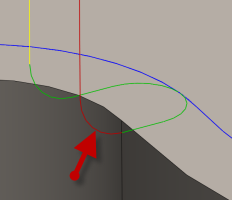 |
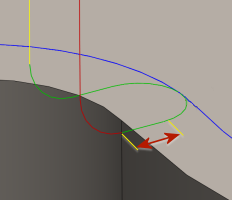 |
|
| 用于平滑刀具路径进刀处的垂直圆弧的半径。 | 用于平滑刀具路径进刀处的线性距离。 |
切出移动
| 垂直导出半径 | 导出线性移动 | |
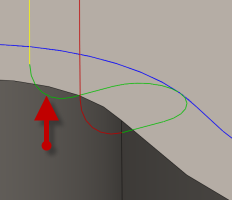 |
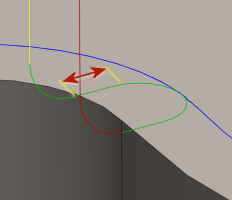 |
|
| 用于平滑刀具路径退刀处的垂直圆弧的半径。 | 用于平滑刀具路径退刀处的线性距离。 |
斜插类型
指定刀具如何进入零件进行每次深度切削。
| 沿毛坯外部下刀 | 预钻 | |
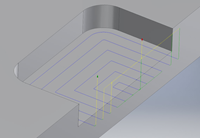 |
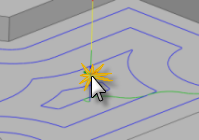 |
|
| 下刀 | 锯齿线 | |
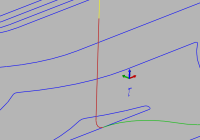 |
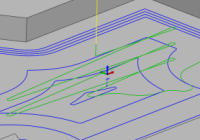 |
|
| 轮廓 | 平滑轮廓 | |
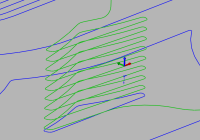 |
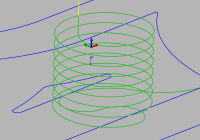 |
|
| 螺旋 | ||
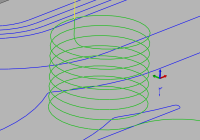 |
斜插角度(度)
指定最大斜插角度。
最大斜坡下刀步距
指定在斜插型面上每转的最大下刀步距。该参数允许在斜插过程中执行全宽度切削时限制刀具负载。
斜插安全高度
当前毛坯层上方的斜插高度。
斜插径向安全高度
指定到导入螺旋轮廓的最小距离。
螺旋斜插直径
指定螺旋斜插直径。
最小斜插直径
指定最小斜插直径。
预钻孔位置
如果选择了“预钻孔”,则使用此选项指定孔的位置。Fusion 假定您在此位置钻了孔。
进刀位置
选择斜坡起点的进刀位置。